Роман Клименко - Тонкости реестра Windows Vista. Трюки и эффекты
- Название:Тонкости реестра Windows Vista. Трюки и эффекты
- Автор:
- Жанр:
- Издательство:046ebc0b-b024-102a-94d5-07de47c81719
- Год:2008
- Город:Санкт-Петербург
- ISBN:978-5-388-00374-4
- Рейтинг:
- Избранное:Добавить в избранное
-
Отзывы:
-
Ваша оценка:
Роман Клименко - Тонкости реестра Windows Vista. Трюки и эффекты краткое содержание
Реестр Windows является важной частью операционной системы, во многом определяющей ее работу. Изучив приведенный в этой книге материал, вы научитесь редактировать реестр Windows Vista по своему усмотрению, а также освоите многочисленные приемы оптимизации содержащихся в нем настроек операционной системы.
Тонкости реестра Windows Vista. Трюки и эффекты - читать онлайн бесплатно ознакомительный отрывок
Интервал:
Закладка:
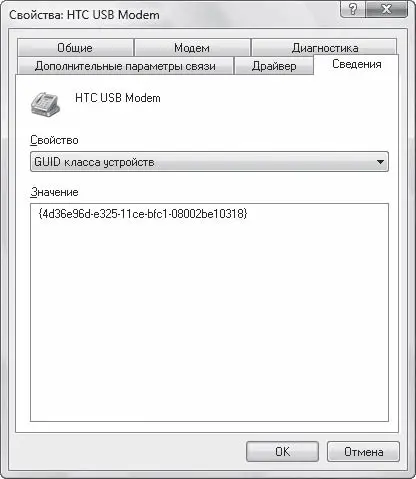
Рис. 3.3. Отображение GUID-номера класса устройства
После того как вы узнали GUID-номер класса устройств, нужно воспользоваться одним из трех параметров REG_DWORD-типа.
• Если вы хотите создать список устройств, установка которых будет разрешена для обычных пользователей, то необходимо присвоить параметру AllowUserDeviceClasses значение 1. После этого нужно создать ветвь HKEY_LOCAL_MACHINE\SOFTWARE\Policies\Microsoft\Windows\DriverInstall\Restrictions\AllowUserDeviceClasses, а уже в ней – параметр REG_DWORD-типа, названный в честь GUID-номера класса оборудования, после чего присвоить этому параметру значение 1.
• Если вы хотите создать список устройств, установка которых будет разрешена, даже если описанному выше параметру DenyUnspecified присвоено значение 1, то необходимо задать параметру AllowDeviceClasses значение 1. После этого нужно создать ветвь реестра HKEY_LOCAL_MACHINE\SOFTWARE\Policies\Microsoft\Windows\DriverInstall\Restrictions\AllowDeviceClasses, а уже в ней – параметр REG_DWORD-типа, названный в честь GUID-номера класса оборудования, после чего присвоить этому параметру значение 1.
• Если же вы хотите создать список устройств, установка которых будет запрещена, то необходимо присвоить параметру DenyDeviceClasses значение 1. После этого нужно создать ветвь реестра HKEY_LOCAL_MACHINE\SOFTWARE\Policies\Microsoft\Windows\DriverInstall\Restrictions\DenyDeviceClasses, а уже в ней – параметр REG_DWORD-типа, названный в честь GUID-номера класса оборудования, после чего присвоить этому параметру значение 1.
Вместо GUID-номера класса оборудования при определении разрешенного или запрещенного для установки оборудования можно использовать идентификатор устройств. Узнать его так же просто, как и GUID-номер класса оборудования, – необходимо воспользоваться оснасткой Диспетчер устройств (консоль devmgmt.msc). На рис. 3.4 приведен пример окна, содержащего идентификатор модема. Обратите внимание, что одному устройству может быть сопоставлено сразу несколько идентификаторов (как правило, это идентификаторы от более общего, например идентифицирующего только производителя устройства, к более конкретному, например также идентифицирующему само устройство).
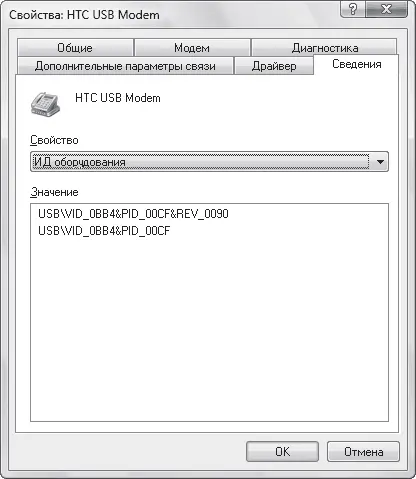
Рис. 3.4. Отображение идентификатора устройства
• Если вы хотите создать список устройств, установка которых будет разрешена, то необходимо присвоить параметру AllowDeviceIDs значение 1. После этого нужно создать ветвь реестра HKEY_LOCAL_MACHINE\SOFTWARE\Policies\Microsoft\Windows\DriverInstall\Restrictions\AllowDeviceIDs, а уже в ней – параметр REG_DWORD-типа, названный в честь идентификатора оборудования, после чего присвоить этому параметру значение 1.
• Если же вы хотите создать список устройств, установка которых будет запрещена, то необходимо присвоить параметру DenyDeviceIDs значение 1. После этого нужно создать ветвь реестра HKEY_LOCAL_MACHINE\SOFTWARE\Policies\Microsoft\Windows\DriverInstall\Restrictions\DenyDeviceIDs, а уже в ней – параметр REG_DWORD-типа, названный в честь идентификатора оборудования, после чего присвоить этому параметру значение 1.
Некоторые параметры находятся и в ветви реестра HKEY_LOCAL_MACHINE\SOFTWARE\Policies\Microsoft\Windows\DriverInstall\Restrictions\DeniedPolicy. Например, здесь можно найти параметры строкового типа SimpleText и DetailText. Значение первого из этих параметров определяет заголовок сообщения, отображаемого перед пользователем при попытке установки запрещенного оборудования. Второй же параметр определяет текст этого сообщения.
Ниже представлен REG-файл (расположение на компакт-диске – Файлы реестра\Режимы\InstDriverNoMessage.reg), изменяющий сообщение.
Windows Registry Editor Version 5.00
[HKEY_LOCAL_MACHINE\SOFTWARE\Policies\Microsoft\Windows\DriverInstall\Restrictions\DeniedPolicy]
"SimpleText"="Запрет установки"
"DetailText"="Данный тип оборудования запрещено устанавливать пользователям, не имеющим прав администратора"
Кроме запрета на установку драйверов оборудования операционная система Windows Vista поддерживает запрет на подключение съемных устройств, для которых драйверы уже установлены.
Например, запретить доступ пользователей к любому типу съемных устройств можно с помощью параметров REG_DWORD-типа Deny_All и AllowRemoteDASD, расположенных в ветви реестра HKEY_CURRENT_USER\Software\Policies\Microsoft\Windows\RemovableStorageDevices. Для этого параметру Deny_All достаточно присвоить значение 1, а параметру AllowRemoteDASD – значение 0. Первый параметр запрещает доступ к съемным устройствам для локальных пользователей, а второй – для удаленных.
Если же необходимо запретить доступ к определенному типу съемных устройств, то следует воспользоваться одним из следующих подразделов ветви реестра HKEY_CURRENT_USER\Software\Policies\Microsoft\Windows\RemovableStorageDevices:
• {53f56308-b6bf-11d0-94f2-00a0c91efb8b} – определяет съемные оптические приводы;
• {53f56311-b6bf-11d0-94f2-00a0c91efb8b} – задает дисководы гибких дисков;
• {53f5630d-b6bf-11d0-94f2-00a0c91efb8b} – определяет съемные запоминающие устройства;
• {53f5630b-b6bf-11d0-94f2-00a0c91efb8b} – задает ленточные накопители;
• {6AC27878-A6FA-4155-BA85-F98F491D4F33} – определяет WPD-устройства;
• {F33FDC04-D1AC-4E8E-9A30-19BBD4B108AE} – задает WPD-устройства.
В этих подразделах могут присутствовать два параметра REG_DWORD-типа: Deny_Read и Deny_Write. Если значение параметра Deny_Read равно 1, то чтение с соответствующего типа съемного носителя будет запрещено. Если же значение параметра Deny_Write равно 1, то будет запрещена запись на соответствующий тип съемного носителя.
3.7. Механизмы безопасности
В Windows Vista многие механизмы безопасности операционной системы были существенным образом доработаны. Кроме того, также появились совершенно новые механизмы безопасности, работу которых можно настроить.
О них, а также и о стандартных механизмах безопасности и пойдет речь в этом разделе.
Механизм UAC
Существует несколько возможностей настройки работы механизма UAC операционной системы Windows Vista. Все они основаны на использовании параметров REG_DWORD-типа ветви реестра HKEY_LOCAL_MACHINE\SOFTWARE\Microsoft\Windows\CurrentVersion\Policies\System.
• ConsentPromptBehaviorAdmin – позволяет определить режим использования механизма UAC для пользователей, имеющих права администратора. Он может принимать следующие значения:
–0 – отключить механизм UAC;
–1 – для выполнения административных задач необходимо вводить пароль администратора;
–2 – для выполнения административных задач необходимо подтверждение.
По умолчанию используется значение 2.
• ConsentPromptBehaviorUser – дает возможность задать режим использования механизма UAC для пользователей, не имеющих прав администратора. Он может принимать следующие значения:
–0 – запрещать доступ к функциям, требующим административных привилегий;
Читать дальшеИнтервал:
Закладка:









